
S účtem Spotify Premium můžete odemknout plný potenciál hudebních schopností Alexy, ale než budete moci hrát Spotify s Alexou, budete je muset propojit. Navíc, pokud máte reproduktor Sonos, dokážou oba ještě více. Tento průvodce párováním Alexa a Spotify vysvětlí, jak začít: Tyto pokyny byly vytvořeny pomocí webu Spotify pro stolní počítače, takže budou fungovat v libovolném prohlížeči v jakémkoli operačním systému.
Vytvořte si prémiový účet Spotify
Alexa má přístup k vašim seznamům skladeb a knihovně Spotify, pouze pokud máte prémiový účet, takže je to první krok. Pokud nechcete platit za Spotify, můžete využít bezplatnou zkušební verzi (za předpokladu, že jste se k zkušební verzi ještě nepřihlásili).
-
Vytvořte si účet Spotify, pokud jej ještě nemáte, nebo se přihlaste ke svému účtu, pokud ano.
-
Otevřete stránku s přehledem účtu výběrem Profil vpravo nahoře a poté Účet.
-
Vybrat PŘIPOJTE SE K PREMIU.
-
Vybrat Kreditní nebo debetní karta nebo PayPal z rozevíracího seznamu platební metoda a poté vyplňte své platební údaje.
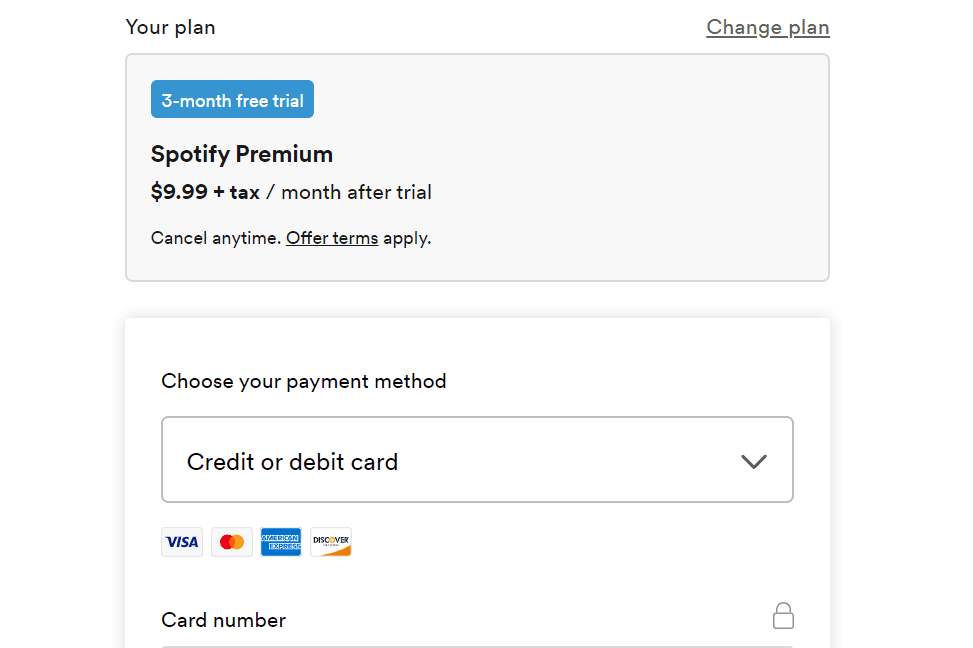
Pokud chcete jiný plán Spotify, použijte Změnit plán odkaz vyberte jinou možnost. Pokud se zobrazí bezplatná zkušební zpráva, můžete během zkušebního období používat Spotify Premium, aniž byste za ni platili. Pokud tuto možnost nevidíte, nemáte nárok na bezplatnou zkušební verzi a budete muset zaplatit.
-
Vybrat ZAČNĚTE MŮJ SPOTIFY PREMIUM ve spodní části stránky.
Jak připojit Spotify k Alexě
Abyste mohli používat Spotify s Alexou, musíte propojit své účty. Ujistěte se, že je vaše ozvěna online a připojená k Wi-Fi (pokud není, přečtěte si ji), a pak postupujte podle těchto kroků:
-
Otevřete aplikaci Amazon Alexa na svém iPhonu nebo iPadu (získejte ji v App Store) nebo zařízení Android (z Google Play) a přihlaste se pomocí svého účtu Amazon.
-
Klepněte na tlačítko nabídky v pravém dolním rohu a poté vyberte Nastavení. Pokud vám budou položeny další otázky týkající se prvního použití aplikace, odpovězte na ně a poté otevřete nabídku nastavení.
-
Přejděte trochu dolů a vyberte Hudba a podcasty následován Propojit novou službu.
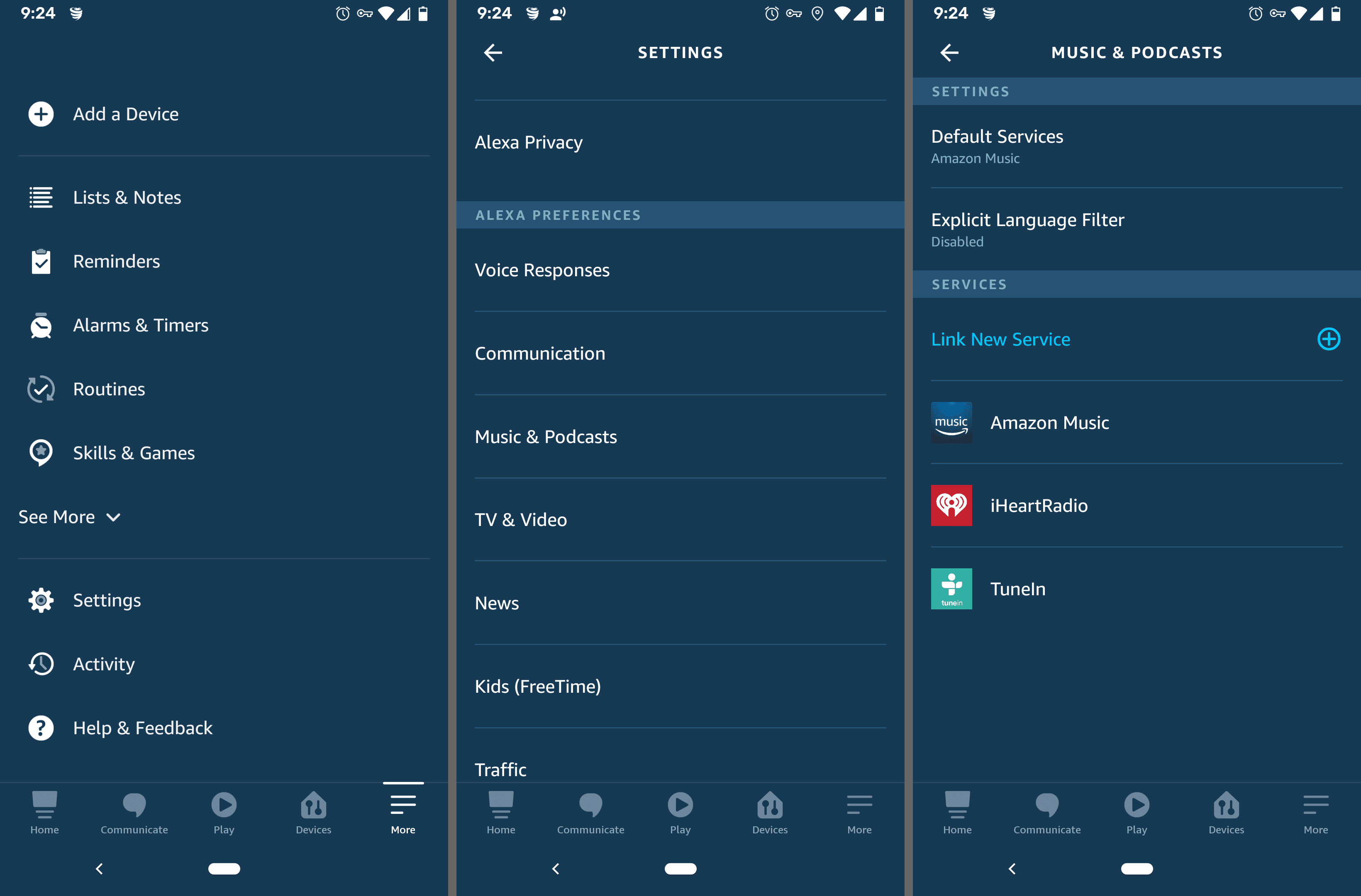
-
Klepněte na Spotify a pak POVOLIT K POUŽITÍa poté se přihlaste ke svému účtu.
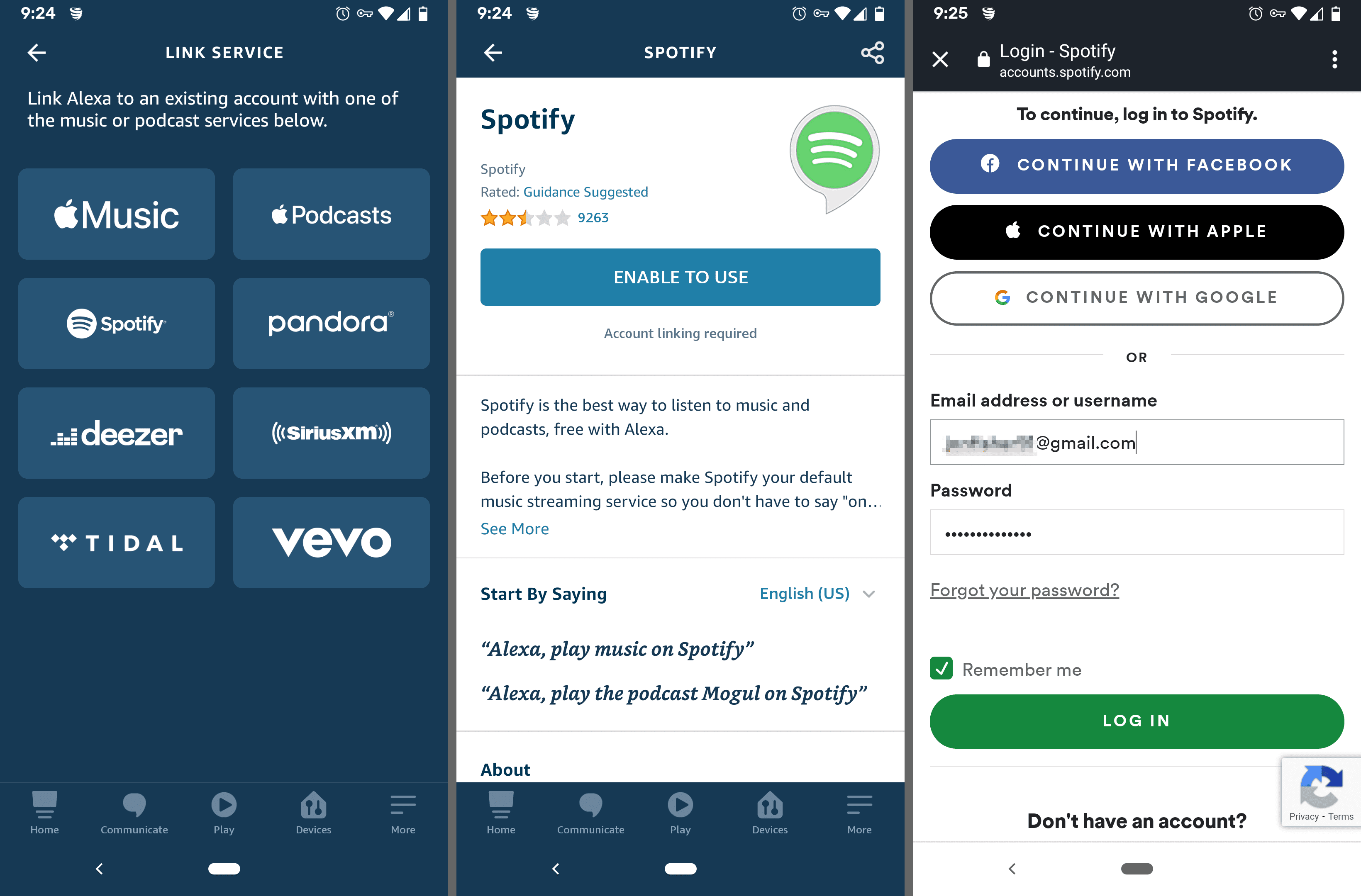
-
Přečtěte si podmínky a poté vyberte SOUHLASIT propojit svůj účet. Nyní můžete stisknout ZAVŘÍT opustit obrazovku propojení účtu.
Amazon Prime Music je výchozí hudební služba na zařízeních Echo a Fire TV. Chcete-li plně využít Spotify na Alexě, budete si chtít Spotify nastavit jako výchozí hudební službu. Pokud vám není automaticky dána obrazovka k výběru NAVŠTÍVTE NASTAVENÍ HUDBY, nebo jste to již zrušili, proveďte toto: vraťte se do Hudba a podcasty nastavení a poté vyberte Výchozí služby, klepněte na Změna v hudební sekci a vyberte Spotify.
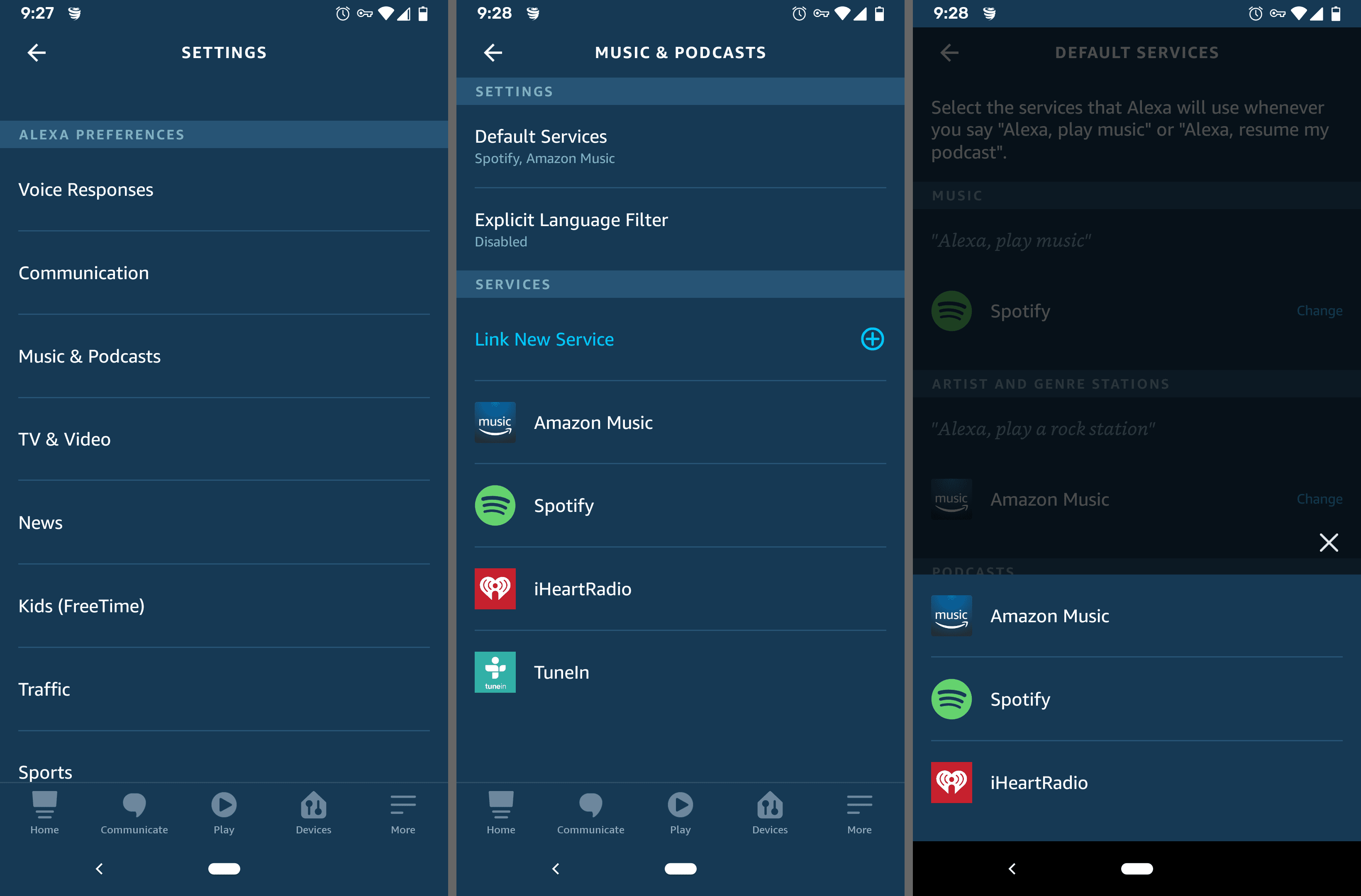
Nyní můžete pomocí hlasových příkazů Alexa získat přístup ke své knihovně Spotify a se Spotify jako výchozí hudební službou bude jakákoli hudba, kterou chcete přehrávat prostřednictvím Alexa, nejprve používat Spotify.
Připojte Spotify a Alexa k Sonosu
Pokud máte systém Sonos a chcete hrát Spotify s Alexou, potřebujete aplikaci Alexa a musíte se ujistit, že vaše reproduktory Echo i Sonos jsou online a ve stejné síti Wi-Fi.
-
Otevřete aplikaci Alexa a klepněte na třířádkové tlačítko nabídky v pravém dolním rohu obrazovky. Získejte aplikaci pro iPhone / iPad zde nebo z Google Play pro Android.
-
Vybrat Dovednosti a hry.
-
Otevřete vyhledávací lištu vpravo nahoře a zadejte Sonos.
-
Klepněte na Sonos ze seznamu výsledků.
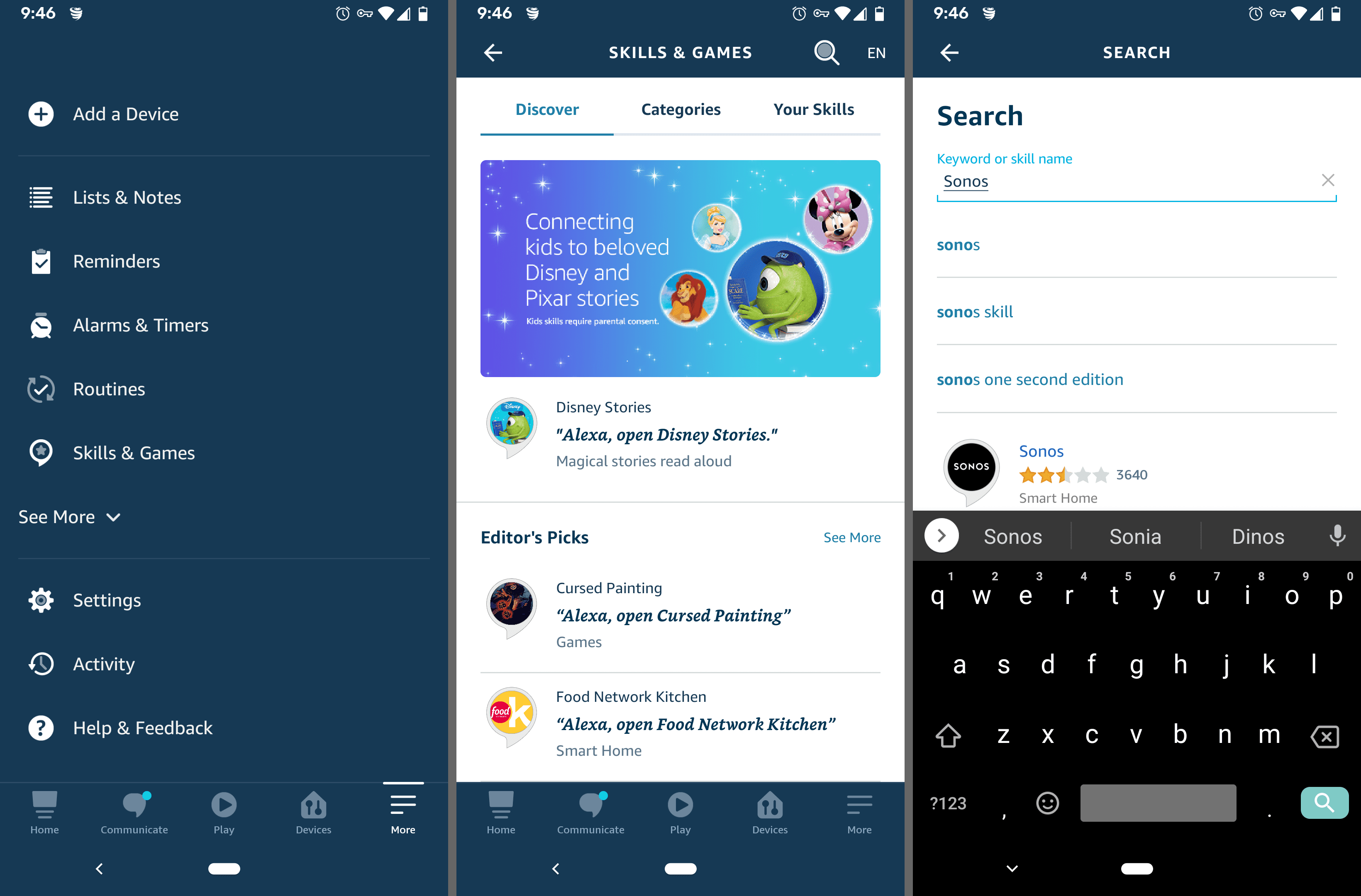
-
Vyberte modrou POVOLIT K POUŽITÍ tlačítko a poté vyberte Pokračovat.
-
Zadejte informace o svém účtu Sonos a potom klepněte na Přihlásit se.
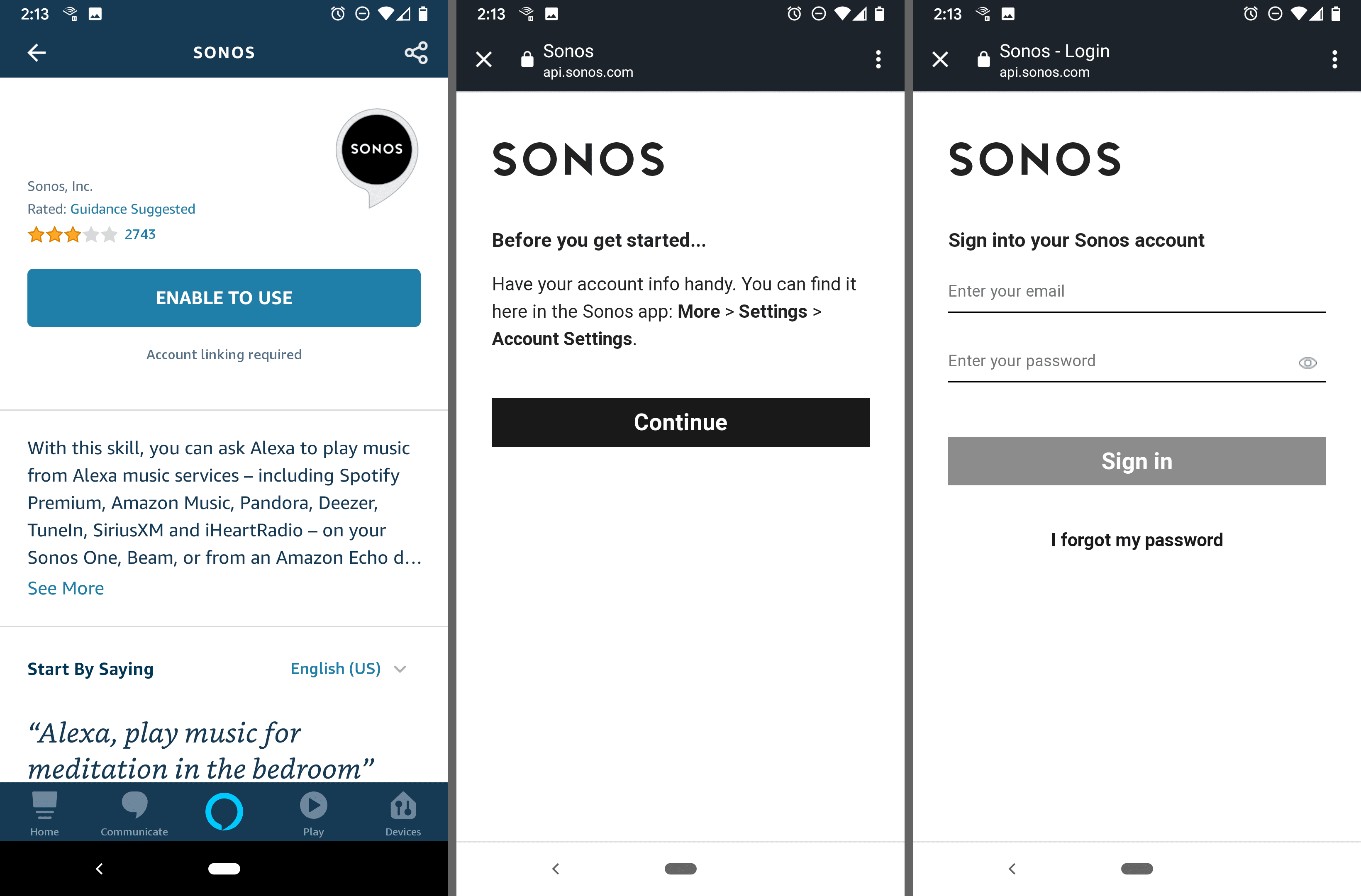
-
Jakmile obdržíte potvrzení, řekněte „Alexo, objev zařízení“Pro spojení vaší Echo se Sonosem. Pokud se zobrazí zpráva o registraci reproduktorů k vašemu účtu (pravděpodobně pokud jste poprvé vytvořili účet Sonos), postupujte podle těchto pokynů na obrazovce.
-
Otevřete aplikaci Sonos a klepněte na Přidejte hudební služby.
-
Vybrat Spotify.
Příkazy Alexa Spotify k vyzkoušení
Smyslem připojení Alexa, Spotify a Sonos je umožnit hlasové ovládání. Zde je několik vyzkoušených hlasových příkazů.
- „Alexa, play (název písně)“ nebo „Alexa play (název písně) od (umělce).“ – přehrát skladbu
- „Alexa, hraj (název seznamu skladeb) na Spotify. “ – přehrávejte své seznamy skladeb Spotify
- „Alexo, hraj (žánr).“ – hrát žánr hudby. Alexa může najít nějaké opravdu specializované žánry, tak si s tím pohrajte
- „Alexo, jaká píseň hraje.“ – získat informace o aktuálně přehrávané skladbě
- „Alexa, který je (umělec).“ – dozvědět se životopisné informace o každém hudebníkovi
- „Alexa, pozastavit / zastavit / obnovit / předchozí / zamíchat / zamíchat.“ – ovládejte skladbu, kterou přehráváte
- „Alexa, ztlumit / zrušit ztlumení / zvýšení hlasitosti / snížení hlasitosti / hlasitost 1–10.“ – ovládejte hlasitost Alexy
- „Alexa, Spotify Connect“ – použijte, pokud máte problémy s připojením k Spotify
Příkazy specifické pro Sonos
- „Alexa, objevte zařízení“ – najděte svá zařízení Sonos
- „Alexa, hraj (název skladby / seznam skladeb / žánr) v (místnost Sonos).“ – přehrávat hudbu v konkrétní místnosti
- „Alexa, pozastavit / zastavit / obnovit / předchozí / zamíchat (Sonosova místnost).“ – ovládání hudby v konkrétní místnosti